BigQuery
Use o conetor do BigQuery para realizar operações de inserção, eliminação, atualização e leitura em dados do Google BigQuery. Também pode executar consultas SQL personalizadas em dados do BigQuery. Pode usar o conetor do BigQuery para integrar dados de vários serviços do Google Cloud ou outros serviços de terceiros, como o Cloud Storage ou o Amazon S3.
Antes de começar
No seu projeto do Google Cloud, faça as seguintes tarefas:
- Certifique-se de que a conetividade de rede está configurada. Para obter informações sobre padrões de rede, consulte o artigo Conetividade de rede.
- Conceda a função IAM roles/connectors.admin ao utilizador que está a configurar o conetor.
- Conceda a função de IAM
roles/bigquery.dataEditorà conta de serviço que quer usar para o conector. Se não tiver uma conta de serviço, tem de criar uma. O conector e a conta de serviço têm de pertencer ao mesmo projeto. - Ative os seguintes serviços:
secretmanager.googleapis.com(Secret Manager API)connectors.googleapis.com(API Connectors)
Para saber como ativar serviços, consulte o artigo Ativar serviços. Se estes serviços ou autorizações não tiverem sido ativados anteriormente para o seu projeto, é-lhe pedido que os ative quando configurar o conector.
Crie uma associação do BigQuery
Uma associação é específica de uma origem de dados. Isto significa que, se tiver muitas origens de dados, tem de criar uma associação separada para cada origem de dados. Para criar uma associação, faça o seguinte:
- Na Cloud Console, aceda à página Integration Connectors > Ligações e, de seguida, selecione ou crie um projeto do Google Cloud.
- Clique em + CRIAR NOVO para abrir a página Criar associação.
- Na secção Localização, selecione uma localização na lista Região e, de seguida, clique em SEGUINTE.
Para ver a lista de todas as regiões suportadas, consulte o artigo Localizações.
- Na secção Detalhes da associação, faça o seguinte:
- Selecione BigQuery na lista Conetor.
- Selecione uma versão do conetor na lista Versão do conetor.
- No campo Nome da associação, introduza um nome para a instância da associação. O nome da associação pode conter letras minúsculas, números ou hífenes. O nome tem de começar com uma letra e terminar com uma letra ou um número, e não pode exceder os 49 carateres.
- Opcionalmente, ative o Registo na nuvem e, em seguida, selecione um nível de registo. Por predefinição, o nível do registo está definido como
Error. - Conta de serviço: selecione uma conta de serviço que tenha as funções necessárias.
- (Opcional) Configure as definições do nó de associação.
- Número mínimo de nós: introduza o número mínimo de nós de ligação.
- Número máximo de nós: introduza o número máximo de nós de ligação.
- ID do projeto: o ID do projeto do Google Cloud onde os dados residem.
- ID do conjunto de dados: o ID do conjunto de dados do BigQuery.
- Para suportar o tipo de dados de matriz do BigQuery, selecione Suportar tipos de dados nativos. Os seguintes tipos de matriz são suportados: Varchar, Int64, Float64, Long, Double, Bool e Timestamp. As matrizes aninhadas não são suportadas.
- (Opcional) Para configurar um servidor proxy para a ligação, selecione Usar proxy e introduza os detalhes do proxy.
-
Esquema de autenticação de proxy: selecione o tipo de autenticação para autenticar com o servidor proxy. Os seguintes tipos de autenticação são suportados:
- Básica: autenticação HTTP básica.
- Resumo: autenticação HTTP de resumo.
- Utilizador do proxy: um nome de utilizador a ser usado para autenticação com o servidor proxy.
- Palavra-passe do proxy: o segredo do Secret Manager da palavra-passe do utilizador.
-
Tipo de SSL do proxy: o tipo de SSL a usar quando se liga ao servidor proxy. Os seguintes tipos de autenticação são suportados:
- Automático: predefinição. Se o URL for um URL HTTPS, é usada a opção Túnel. Se o URL for um URL HTTP, é usada a opção NUNCA.
- Sempre: a ligação está sempre ativada com SSL.
- Nunca: a ligação não tem o SSL ativado.
- Túnel: a ligação é feita através de um proxy de túnel. O servidor proxy abre uma ligação ao anfitrião remoto e o tráfego flui em ambas as direções através do proxy.
- Na secção Servidor proxy, introduza os detalhes do servidor proxy.
- Clique em + Adicionar destino.
- Selecione um Tipo de destino.
- Endereço do anfitrião: especifique o nome do anfitrião ou o endereço IP do destino.
Se quiser estabelecer uma ligação privada ao seu sistema de back-end, faça o seguinte:
- Crie uma associação de serviço do PSC.
- Crie uma associação de ponto final e, em seguida, introduza os detalhes da associação de ponto final no campo Endereço do anfitrião.
- Endereço do anfitrião: especifique o nome do anfitrião ou o endereço IP do destino.
- Clique em SEGUINTE.
Um nó é uma unidade (ou uma réplica) de uma ligação que processa transações. São necessários mais nós para processar mais transações para uma ligação e, inversamente, são necessários menos nós para processar menos transações. Para compreender como os nós afetam os preços dos conectores, consulte o artigo Preços dos nós de ligação. Se não introduzir valores, por predefinição, os nós mínimos são definidos como 2 (para uma melhor disponibilidade) e os nós máximos são definidos como 50.
-
Na secção Autenticação, introduza os detalhes de autenticação.
- Selecione se quer autenticar com o código de autorização do OAuth 2.0 ou continuar sem autenticação.
Para saber como configurar a autenticação, consulte o artigo Configure a autenticação.
- Clique em SEGUINTE.
- Selecione se quer autenticar com o código de autorização do OAuth 2.0 ou continuar sem autenticação.
- Reveja os detalhes da ligação e da autenticação e, de seguida, clique em Criar.
Configure a autenticação
Introduza os detalhes com base na autenticação que quer usar.
- Sem autenticação: selecione esta opção se não precisar de autenticação.
- OAuth 2.0 – Código de autorização: selecione esta opção para autenticar através de um fluxo de início de sessão do utilizador baseado na Web. Especifique os seguintes detalhes:
- ID do cliente: o ID do cliente necessário para estabelecer ligação ao seu serviço Google de back-end.
- Âmbitos: uma lista separada por vírgulas dos âmbitos pretendidos. Para ver todos os âmbitos do OAuth 2.0 suportados para o serviço Google necessário, consulte a secção relevante na página Âmbitos do OAuth 2.0 para APIs Google.
- Segredo do cliente: selecione o segredo do Secret Manager. Tem de ter criado o Secret do Secret Manager antes de configurar esta autorização.
- Versão do Secret: versão do Secret do Secret Manager para o segredo do cliente.
Para o tipo de autenticação Authorization code, depois de criar a associação, tem de autorizar a associação.
Autorize a associação
Se usar o código de autorização do OAuth 2.0 para autenticar a associação, conclua as seguintes tarefas depois de criar a associação.
- Na página Ligações,
encontre a ligação criada recentemente.
Tenha em atenção que o Estado do novo conetor é Autorização necessária.
- Clique em Autorização obrigatória.
É apresentado o painel Editar autorização.
- Copie o valor do URI de redirecionamento para a sua aplicação externa.
- Valide os detalhes da autorização.
- Clique em Autorizar.
Se a autorização for bem-sucedida, o estado da ligação é definido como Ativo na página Ligações.
Nova autorização para o código de autorização
Se estiver a usar o tipo de autenticação Authorization code e tiver feito alterações de configuração no BigQuery,
tem de voltar a autorizar a ligação ao BigQuery. Para autorizar novamente uma associação, siga estes passos:
- Clique na associação necessária na página Associações.
É apresentada a página de detalhes da associação.
- Clique em Editar para editar os detalhes da associação.
- Valide os detalhes de OAuth 2.0 – Código de autorização na secção Autenticação.
Se necessário, faça as alterações necessárias.
- Clique em Guardar. Esta ação direciona para a página de detalhes da associação.
- Clique em Editar autorização na secção Autenticação. É apresentado o painel Autorizar.
- Clique em Autorizar.
Se a autorização for bem-sucedida, o estado da ligação é definido como Ativo na página Ligações.
Use a ligação do BigQuery numa integração
Depois de criar a ligação, esta fica disponível no Apigee Integration e no Application Integration. Pode usar a ligação numa integração através da tarefa Conectores.
- Para compreender como criar e usar a tarefa Connectors no Apigee Integration, consulte o artigo Tarefa Connectors.
- Para compreender como criar e usar a tarefa Connectors na integração de aplicações, consulte o artigo Tarefa Connectors.
Ações
Esta secção descreve as ações disponíveis no conetor do BigQuery.
Os resultados de todas as operações de entidades
e ações vão estar disponíveis como uma resposta JSON no parâmetro de resposta connectorOutputPayload
da tarefa Connectors depois de executar a integração.
Ação CancelJob
Esta ação permite-lhe cancelar uma tarefa do BigQuery em execução.
A tabela seguinte descreve os parâmetros de entrada da ação CancelJob.
| Nome do parâmetro | Tipo de dados | Descrição |
|---|---|---|
| JobId | String | O ID da tarefa que quer cancelar. Este é um campo obrigatório. |
| Região | String | A região onde a tarefa está a ser executada atualmente. Isto não é necessário se o emprego for na região dos EUA ou da UE. |
Ação GetJob
Esta ação permite-lhe obter as informações de configuração e o estado de execução de uma tarefa existente.
A tabela seguinte descreve os parâmetros de entrada da ação GetJob.
| Nome do parâmetro | Tipo de dados | Descrição |
|---|---|---|
| JobId | String | O ID da tarefa para a qual quer obter a configuração. Este é um campo obrigatório. |
| Região | String | A região onde a tarefa está a ser executada atualmente. Isto não é necessário se o emprego for na região dos EUA ou da UE. |
Ação InsertJob
Esta ação permite-lhe inserir uma tarefa do BigQuery, que pode ser selecionada posteriormente para obter os resultados da consulta.
A tabela seguinte descreve os parâmetros de entrada da ação InsertJob.
| Nome do parâmetro | Tipo de dados | Descrição |
|---|---|---|
| Consulta | String | A consulta a enviar para o BigQuery. Este é um campo obrigatório. |
| IsDML | String | Deve ser definido como true se a consulta for uma declaração DML ou false
caso contrário. O valor predefinido é false. |
| DestinationTable | String | A tabela de destino da consulta, no formato DestProjectId:DestDatasetId.DestTable. |
| WriteDisposition | String | Especifica como escrever dados na tabela de destino, como truncar resultados existentes, anexar resultados existentes ou escrever apenas quando a tabela está vazia. Seguem-se os valores
suportados:
|
| DryRun | String | Especifica se a execução da tarefa é um teste. |
| MaximumBytesBilled | String | Especifica o número máximo de bytes que podem ser processados pela tarefa. O BigQuery cancela a tarefa se esta tentar processar mais bytes do que o valor especificado. |
| Região | String | Especifica a região onde o trabalho deve ser executado. |
Ação InsertLoadJob
Esta ação permite-lhe inserir uma tarefa de carregamento do BigQuery, que adiciona dados do Google Cloud Storage a uma tabela existente.
A tabela seguinte descreve os parâmetros de entrada da ação InsertLoadJob.
| Nome do parâmetro | Tipo de dados | Descrição |
|---|---|---|
| SourceURIs | String | Uma lista de URIs do Google Cloud Storage separados por espaços. |
| SourceFormat | String | O formato de origem dos ficheiros. Seguem-se os valores suportados:
|
| DestinationTable | String | A tabela de destino da consulta, no formato DestProjectId.DestDatasetId.DestTable. |
| DestinationTableProperties | String | Um objeto JSON que especifica o nome amigável, a descrição e a lista de etiquetas da tabela. |
| DestinationTableSchema | String | Uma lista JSON que especifica os campos usados para criar a tabela. |
| DestinationEncryptionConfiguration | String | Um objeto JSON que especifica as definições de encriptação do KMS para a tabela. |
| SchemaUpdateOptions | String | Uma lista JSON que especifica as opções a aplicar quando atualiza o esquema da tabela de destino. |
| TimePartitioning | String | Um objeto JSON que especifica o tipo e o campo de partição de tempo. |
| RangePartitioning | String | Um objeto JSON que especifica o campo de partição de intervalo e os contentores. |
| Clustering | String | Um objeto JSON que especifica os campos a usar para o clustering. |
| Deteção automática | String | Especifica se as opções e o esquema devem ser determinados automaticamente para ficheiros JSON e CSV. |
| CreateDisposition | String | Especifica se a tabela de destino tem de ser criada se ainda não existir. Seguem-se os valores suportados:
|
| WriteDisposition | String | Especifica como escrever dados na tabela de destino, como truncar resultados existentes, anexar resultados existentes ou escrever apenas quando a tabela está vazia. Seguem-se os
valores suportados:
|
| Região | String | Especifica a região onde o trabalho deve ser executado. Os recursos do Google Cloud Storage e o conjunto de dados do BigQuery têm de estar na mesma região. |
| DryRun | String | Especifica se a execução da tarefa é um teste. O valor predefinido é false. |
| MaximumBadRecords | String | Especifica o número de registos que podem ser inválidos antes de toda a tarefa ser cancelada. Por predefinição, todos os registos têm de ser válidos. O valor predefinido é 0. |
| IgnoreUnknownValues | String | Especifica se os campos desconhecidos têm de ser ignorados no ficheiro de entrada ou tratados como erros. Por predefinição, são tratados como erros. O valor predefinido é false. |
| AvroUseLogicalTypes | String | Especifica se os tipos lógicos AVRO têm de ser usados para converter dados AVRO em tipos do BigQuery. O valor
predefinido é true. |
| CSVSkipLeadingRows | String | Especifica o número de linhas a ignorar no início dos ficheiros CSV. Normalmente, esta opção é usada para ignorar linhas de cabeçalho. |
| CSVEncoding | String | Tipo de codificação dos ficheiros CSV. Seguem-se os valores suportados:
|
| CSVNullMarker | String | Se for fornecida, esta string é usada para valores NULL em ficheiros CSV. Por predefinição, os ficheiros CSV não podem usar NULL. |
| CSVFieldDelimiter | String | O caráter usado para separar colunas em ficheiros CSV. O valor predefinido é uma vírgula (,). |
| CSVQuote | String | O caráter usado para campos entre aspas em ficheiros CSV. Pode ser definido como vazio para desativar a indicação de aspas. O valor predefinido são as aspas duplas ("). |
| CSVAllowQuotedNewlines | String | Especifica se os ficheiros CSV podem conter novas linhas em campos entre aspas. O valor predefinido é false. |
| CSVAllowJaggedRows | String | Especifica se os ficheiros CSV podem conter campos em falta. O valor predefinido é false. |
| DSBackupProjectionFields | String | Uma lista JSON de campos a carregar a partir de uma cópia de segurança do Cloud Datastore. |
| ParquetOptions | String | Um objeto JSON que especifica as opções de importação específicas do Parquet. |
| DecimalTargetTypes | String | Uma lista JSON que indica a ordem de preferência aplicada aos tipos numéricos. |
| HivePartitioningOptions | String | Um objeto JSON que especifica as opções de partição do lado da origem. |
Executar consulta SQL personalizada
Para criar uma consulta personalizada, siga estes passos:
- Siga as instruções detalhadas para adicionar uma tarefa de conetores.
- Quando configurar a tarefa do conetor, no tipo de ação que quer realizar, selecione Ações.
- Na lista Ação, selecione Executar consulta personalizada e, de seguida, clique em Concluído.
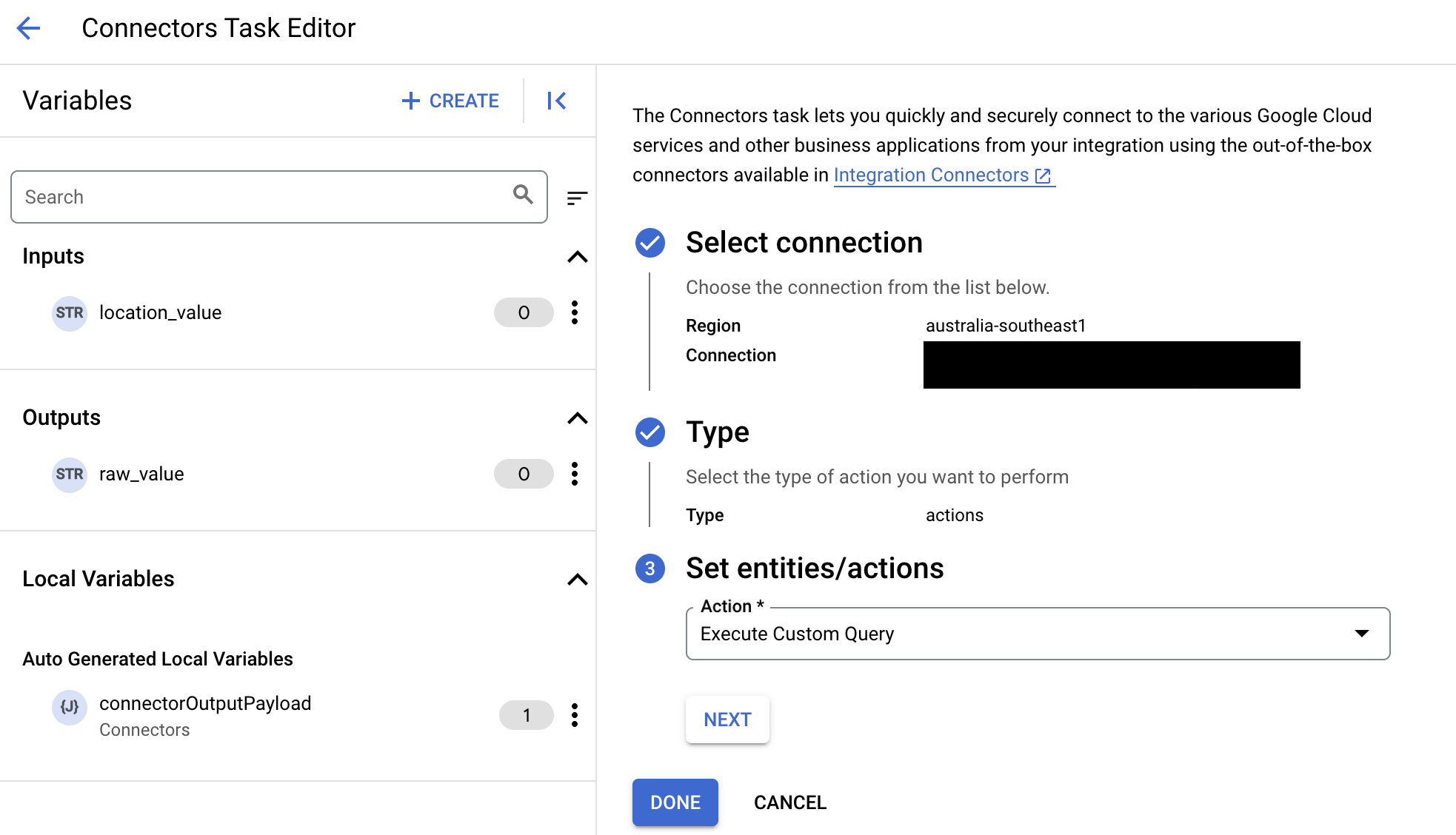
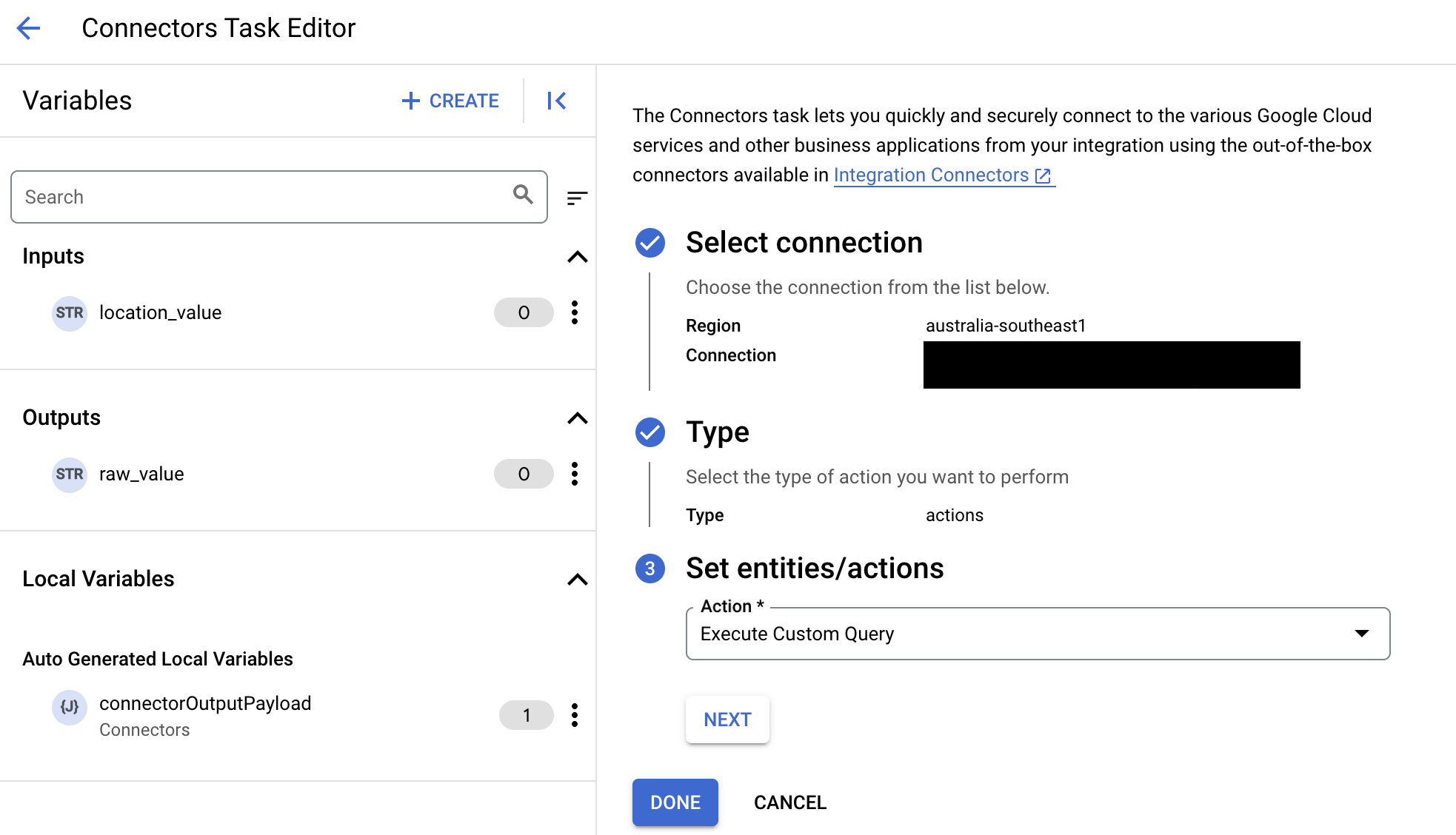
- Expanda a secção Entrada de tarefas e, de seguida, faça o seguinte:
- No campo Tempo limite após, introduza o número de segundos a aguardar até que a consulta seja executada.
Valor predefinido:
180segundos. - No campo Número máximo de linhas, introduza o número máximo de linhas a devolver da base de dados.
Valor predefinido:
25. - Para atualizar a consulta personalizada, clique em Editar script personalizado. É apresentada a caixa de diálogo Editor de scripts.


- Na caixa de diálogo Editor de scripts, introduza a consulta SQL e clique em Guardar.
Pode usar um ponto de interrogação (?) numa declaração SQL para representar um único parâmetro que tem de ser especificado na lista de parâmetros de consulta. Por exemplo, a seguinte consulta SQL seleciona todas as linhas da tabela
Employeesque correspondem aos valores especificados para a colunaLastName:SELECT * FROM Employees where LastName=?
- Se usou pontos de interrogação na sua consulta SQL, tem de adicionar o parâmetro clicando em + Adicionar nome do parâmetro para cada ponto de interrogação. Durante a execução da integração, estes parâmetros substituem os pontos de interrogação (?) na consulta SQL sequencialmente. Por exemplo, se adicionou três pontos de interrogação (?), tem de adicionar três parâmetros por ordem de sequência.
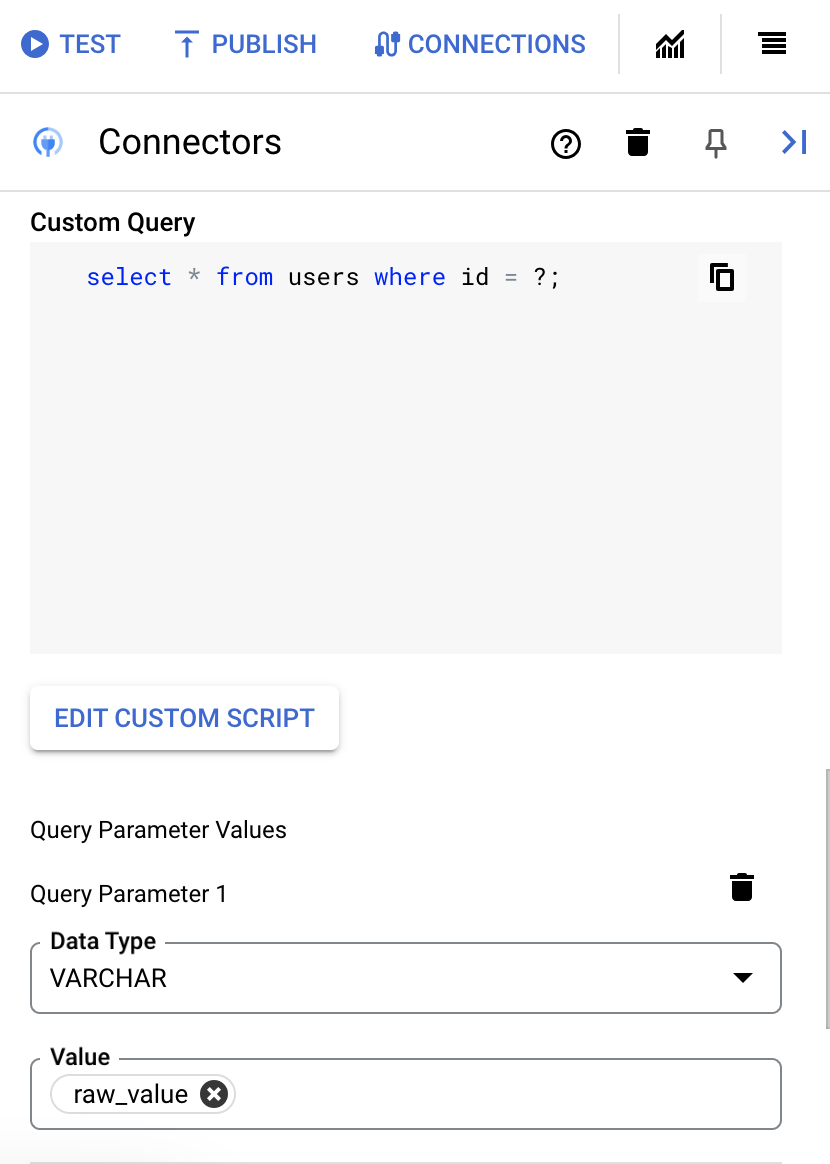
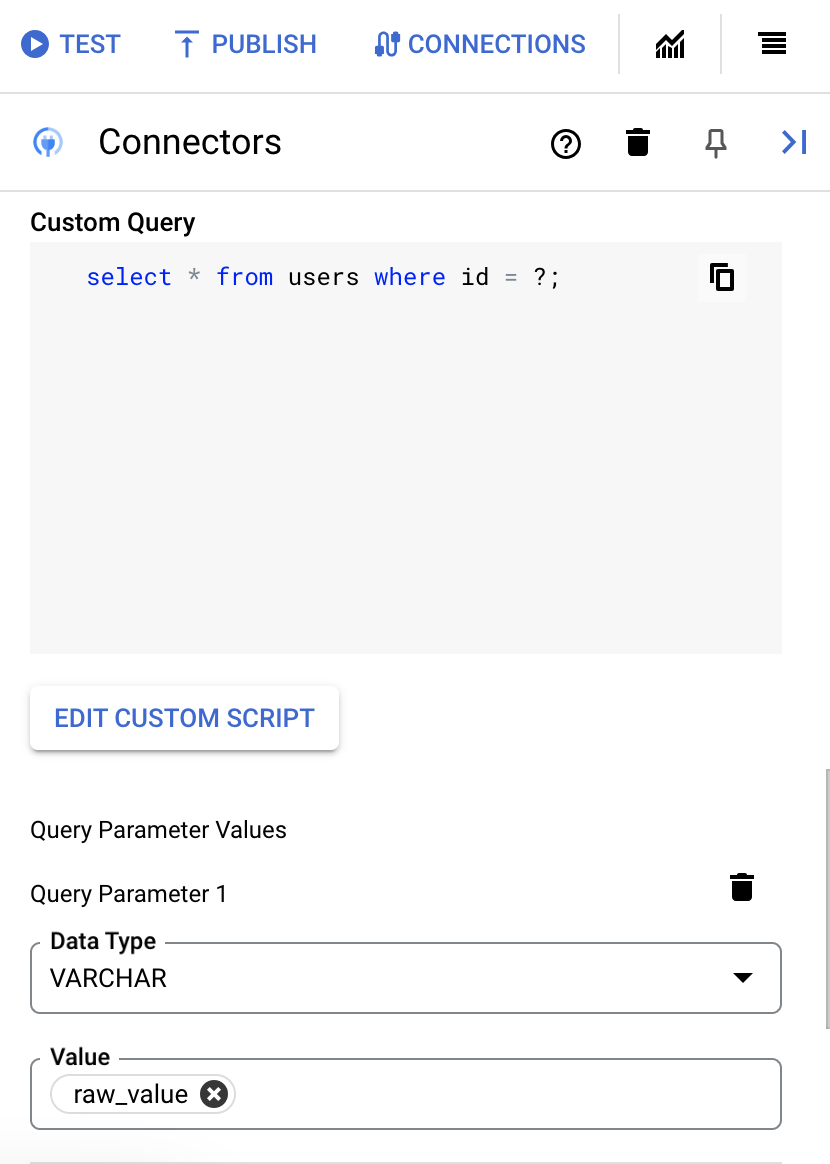
Para adicionar parâmetros de consulta, faça o seguinte:
- Na lista Tipo, selecione o tipo de dados do parâmetro.
- No campo Valor, introduza o valor do parâmetro.
- Para adicionar vários parâmetros, clique em + Adicionar parâmetro de consulta.
A ação Executar consulta personalizada não suporta variáveis de matriz.
- No campo Tempo limite após, introduza o número de segundos a aguardar até que a consulta seja executada.
Use o Terraform para criar associações
Pode usar o recurso do Terraform para criar uma nova associação.
Para saber como aplicar ou remover uma configuração do Terraform, consulte os comandos básicos do Terraform.
Para ver um modelo do Terraform de exemplo para a criação de ligações, consulte o modelo de exemplo.
Quando criar esta associação através do Terraform, tem de definir as seguintes variáveis no ficheiro de configuração do Terraform:
| Nome do parâmetro | Tipo de dados | Obrigatória | Descrição |
|---|---|---|---|
| project_id | STRING | True | O ID do projeto que contém o conjunto de dados do BigQuery. Por exemplo, myproject. |
| dataset_id | STRING | Falso | ID do conjunto de dados do BigQuery sem o nome do projeto. Por exemplo, mydataset. |
| proxy_enabled | BOOLEAN | Falso | Selecione esta caixa de verificação para configurar um servidor proxy para a ligação. |
| proxy_auth_scheme | ENUM | Falso | O tipo de autenticação a usar para autenticar no proxy ProxyServer. Os valores suportados são: BASIC, DIGEST, NONE |
| proxy_user | STRING | Falso | Um nome de utilizador a ser usado para autenticar no proxy ProxyServer. |
| proxy_password | SECRET | Falso | Uma palavra-passe a usar para autenticar no proxy ProxyServer. |
| proxy_ssltype | ENUM | Falso | O tipo de SSL a usar quando se liga ao proxy ProxyServer. Os valores suportados são: AUTO, ALWAYS, NEVER, TUNNEL |
Limitações do sistema
O conetor do BigQuery pode processar um máximo de 8 transações por segundo, por nó e limita todas as transações que excedam este limite. Por predefinição, os Integration Connectors atribuem 2 nós (para uma melhor disponibilidade) a uma ligação.
Para informações sobre os limites aplicáveis aos Integration Connectors, consulte Limites.
Tipos de dados suportados
Seguem-se os tipos de dados suportados para este conector:
- ARRAY
- BIGINT
- BINARY
- BIT
- BOOLEAN
- CHAR
- DATA
- DECIMAL
- DOUBLE
- FLOAT
- INTEGER
- LONGN VARCHAR
- LONG VARCHAR
- NCHAR
- NUMERIC
- NVARCHAR
- REAL
- SMALL INT
- HORA
- TIMESTAMP
- TINY INT
- VARBINARY
- VARCHAR
Limitações conhecidas
-
O conetor do BigQuery não suporta a chave primária numa tabela do BigQuery. Significa que não pode realizar as operações de entidades Get, Update e Delete através de um
entityId. Em alternativa, pode usar a cláusula filter para filtrar registos com base num ID. -
Quando obtém dados pela primeira vez, pode sentir uma latência inicial de cerca de 6 segundos. Devido ao armazenamento em cache, não existe latência para pedidos subsequentes. Esta latência pode ocorrer novamente após a expiração da cache.
Obtenha ajuda da comunidade do Google Cloud
Pode publicar as suas perguntas e discutir este conector na comunidade do Google Cloud nos Fóruns do Cloud.
O que se segue?
- Compreenda como suspender e retomar uma associação.
- Compreenda como monitorizar a utilização do conector.
- Compreenda como ver os registos do conetor.

